Androidの携帯電話/タブレットでNo Commandエラーを修正する方法
「電話がブートループで動けなくなりました。回復モードを試しましたしかし、コマンドはありません。リカバリモードを実行すると大きな問題が発生します。noコマンドが表示されます。工場出荷時の状態でもこの問題が発生し続けます。これはLG nexus 5Xです。
Android携帯が正しく動作していない場合は、回復モードにするのが簡単なトラブルシューティングのコツです。しかし最近、何人かのユーザーが出会った Androidの回復モードコマンドなし エラー。このエラーが画面に表示された場合は、手動でリカバリモードに入ることをお勧めします。ここでは、Androidのコマンド画面を素早くバイパスする2つの簡単な方法を紹介します。

- 方法1。アンドロイドを修正するためにバッテリーを取り外すNo Command
- 方法2。あなたのAndroidデバイスを強制的に再起動する
- 方法3。キーの組み合わせでアンドロイドノーコマンド画面を修正
- 方法4。回復モードを修正するための究極の解決策
方法1。アンドロイドを修正するためにバッテリーを取り外すNo Command
最初の方法はあなたの電話が取り外し可能なバッテリーを持っているならバッテリーを取り外すことです。これはAndroid携帯電話とタブレットの上で動けなくなるかエラーを修正する最も簡単な方法です。

方法2。あなたのAndroidデバイスを強制的に再起動する
バッテリーが取り外しできない場合は、以下の手順に従ってAndroid携帯を強制的に再起動してください。強制再起動の手順は、モバイルブランドによって異なります。
- Samsung電話を強制再起動:電源ボタンと音量ダウンボタンの両方を約10〜20秒間押し続けます。
- LGの電話を強制再起動:電源+音量ダウンキーを同時に押し、LGのロゴが表示されたらデバイスを完全に再起動します。
- 強制的にソニーの携帯電話を再起動:電源ボタンを押してから音量アップキーを数回押すと、デバイスが完全に再起動します。
- Google Nexusを強制再起動:電源+音量ダウンキーを同時に押すと、デバイスを完全に再起動します。
- HTC電話を強制再起動:電源+音量ダウンボタンを押し続けて、デバイスを完全に再起動します。
- Huawei社の電話を強制再起動:同時に[電源] + [音量アップ]ボタンを押すと、電話が再起動します。
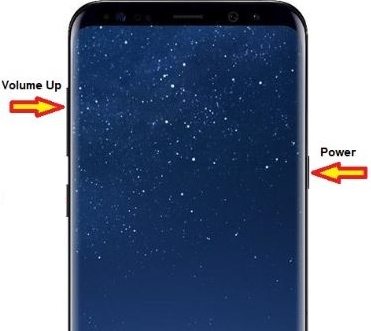

方法3。キーの組み合わせでアンドロイドノーコマンド画面を修正
Androidタブレットにコマンドエラーが表示されない場合アプリのインストール中、ソフトウェアのアップグレード中またはリセット中にメッセージが表示された場合は、手動で修正してください。ただし、接続されているすべてのデバイスをそのデバイスから取り外し、少なくとも80%のバッテリ使用量があることを確認してください。
- 「電源」キーを押してホーム画面に戻ります。
- オプションをスクロールするには、音量の上下ボタンを押します。必要に応じて、「データの消去/出荷時設定へのリセット」または「キャッシュパーティションの消去」を選択してください。
- それが動作するまで今すぐ左にある3本の水平線を繰り返しタップします。
- プロセスが完了したら、[今すぐシステムを再起動]を選択して電話機を再起動すると、noコマンドエラーメッセージが消えます。

また、さまざまなAndroidブランドのマナウル修正を確認することもできます。
サムスンギャラクシーの場合:
Samsungのロゴが表示されるまで、デバイスの電源を切り、電源ボタン、音量アップボタン、ホームボタンを同時に押します。これでリカバリモードオプションを選択して続行できます。
LGの場合:
装置の電源を切り、電源ボタンを長押ししますと音量ダウンボタンを同時に押します。 LGのロゴが表示されたら、キーを離して「ハードリセット」メニューが表示されるまでボタンをもう一度押します。音量キーを使ってハードリセットを確認します。
Google Nexusの場合:
携帯電話の電源を切り、電源ボタンを長押しして音量を下げるボタン。音量ダウンボタンを2回押して「回復」を強調表示し、電源ボタンを押して確認します。 while Googleのロゴが表示されたら、電源キーと音量アップキーを3秒間押し続けます。音量アップキーを離しますが、電源ボタンを押し続けます。そうすれば、リカバリモードオプションを選択できるようになります。
方法4。回復モードを修正するための究極の解決策
上記で述べたように、回復モード多くの問題を解決するために。しかし、時々アンドロイド回復モードが手動操作で動作しない、それはなぜ我々はあなたがアンドロイドのためにReiBootを試すことを推薦するか、あなたは簡単なクリックでコマンドブートの問題。
ステップ1コンピューターにReiBoot for Androidをダウンロードしてインストールします。 USBケーブルを使ってAndroidデバイスをコンピュータに接続します。
ステップ2Android用ReiBootを起動し、「Androidシステムの修復」をクリックします。

ステップ3ステップ3:次の画面では、「今すぐ修復」ボタンをクリックする必要があります。
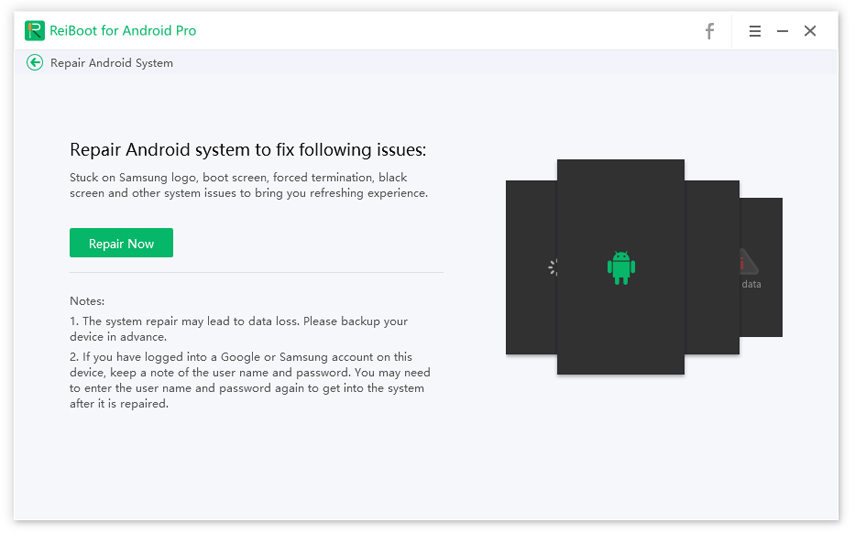
ステップ4ブランド、シリーズなどのデバイス情報を入力してください。モデル、国およびキャリア。あなたはすべての情報を正しく入力しなければなりません、さもなければ装置は煉瓦になるかもしれません。フィールドに入力したら、[次へ]ボタンをクリックしてください。

ステップ5ReiBoot for Androidは適切なファームウェアパッケージをダウンロードします。ダウンロードが完了するまで数分待つ必要があります。
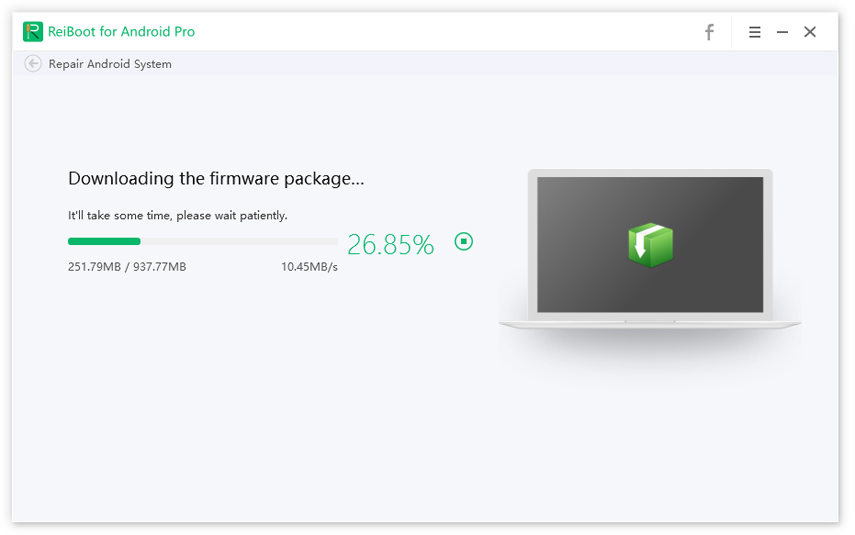
ステップ6ダウンロードが完了したら、画面上で、「今すぐ修復」ボタンをクリックしてください。 「続行」ボタンをクリックする必要がある場所にポップアップメッセージが表示されます。
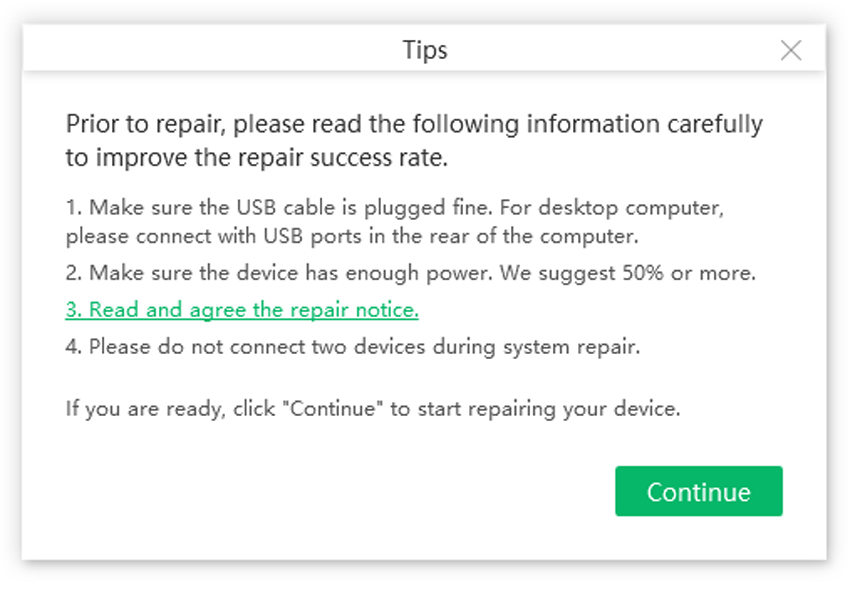
ステップ7画面の指示に従ってそれに応じて必要な処置。修復プロセスが始まり、完了するまでしばらく時間がかかります。完了すると、「修復処理は完了しました」というメッセージが表示されます。
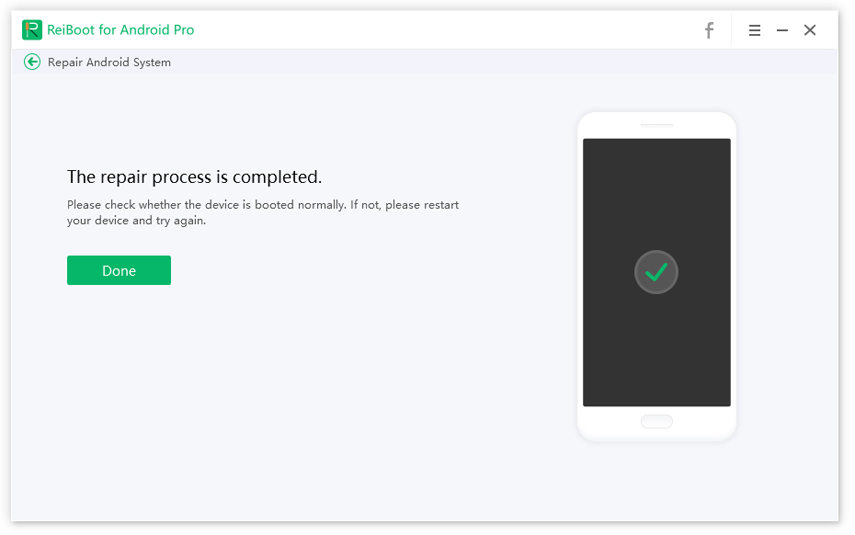
この記事では、コマンドを修正しない方法について説明しました。Android携帯電話のエラー(サムスンギャラクシー/ノート、Huawei社、HTC、ソニー、グーグルピクセル、LG、モトローラ、ノキアなど)あなたがさらに質問がある場合は、私達に連絡することを躊躇しないでください。









